 Добрий вечір.
Добрий вечір.
Давно на блозі не було нових постів, а виною тому невеликий “відпустку” і “примхи” домашнього комп’ютера. Про одному з таких примх і хотілося б розповісти в цій статті…
Ні для кого не секрет, що найпопулярніша програма для спілкування по мережі інтернет – це Skype. Як показує практика, навіть з такою популярною програмою, відбуваються всілякі глюки і збої. Один з найпоширеніших, коли Skype видає помилку: “не вдалося встановити з’єднання”. Вид цієї помилки показано на скріншоті нижче.
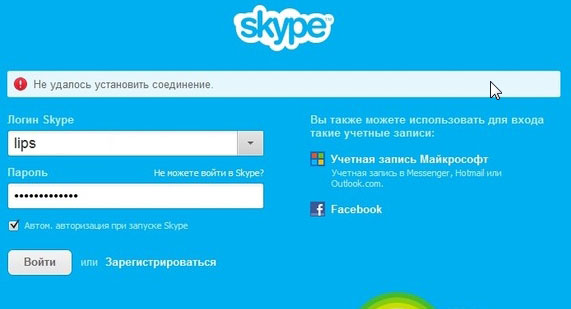
1. Видалення Skype
Дуже часто така помилка виникає при використанні старих версій Skype. Багато, завантаживши одного разу (пару років тому) інсталяційний дистрибутив програми, так постійно і використовують його. Сам так довгий час використовував одну portable версію, не потребує встановлення. Через рік (приблизно) вона відмовилася з’єднуватися (чому, не зрозуміло).
Тому, перше, що я рекомендую зробити – це видалити стару версію Skype з комп’ютера. Причому, видалити програму потрібно повністю. Рекомендую скористатися утилітами: Revo Uninstaller, CCleaner (як видалити програму – http://pcpro100.info/kak-udalit-programmu/).
2. Установка нової версії
Після видалення, завантажуєте завантажувач з офіційного сайту і встановлюєте Skype останньої версії.
Посилання на завантаження програми для Windows: http://www.skype.com/ru/download-skype/skype-for-windows/
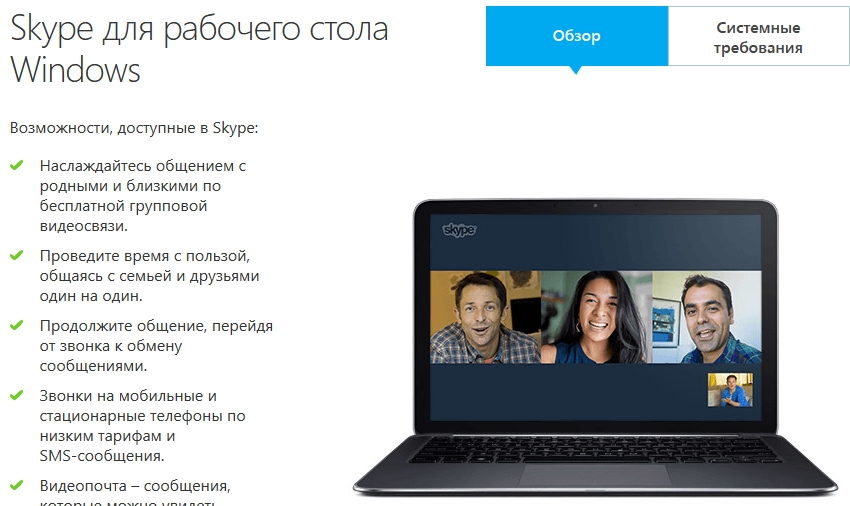
До речі, в цьому кроці може статися одна неприємна особливість. Т. к. часто доводиться встановлювати Skype на різні ПК, помітив одну закономірність: на ОС Windows 7 Ultimate часто відбувається глюк – програма відмовляється встановлюватися, видаючи помилку “неможливо отримати доступ до диска і пр. …”.
В цьому випадку рекомендую скачати і встановити portable версію. Важливо: вибирайте версію, як можна новіше.
3. Налаштування firewall (брандмауера) і відкриття портів
І останнє… Дуже часто Skype не може встановити з’єднання з сервером через брандмауера заблокувати з’єднання може навіть вбудований в Windows брандмауер). Крім брандмауера, рекомендується перевірити налаштування роутера і відкрити порти (якщо він у вас є, звичайно ж…).
1) Вимкнення брандмауера
1.1 По-перше, якщо у вас встановлений який-небудь антивірусний пакет, вимкніть на час установки/перевірки Skype. Майже кожна друга антивірусна програма містить в собі брандмауер.
1.2 По-друге, потрібно відключити вбудований брандмауер Windows. Наприклад, щоб це зробити в ОС Windows 7 – зайдіть в панель керування, потім відкрийте розділ “система і безпека” і вимкніть його. См. скріншот нижче.
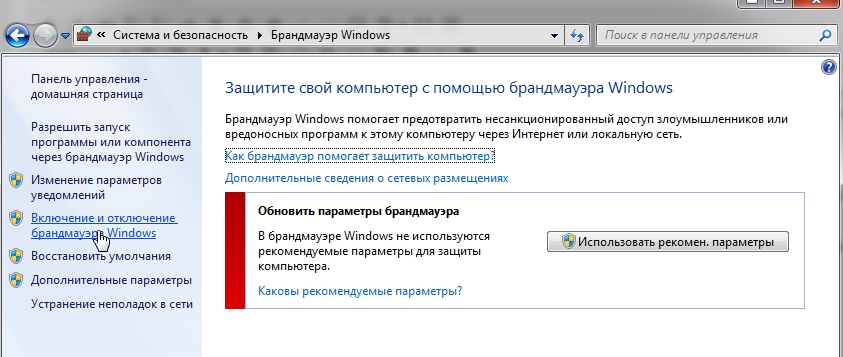
Брандмауер Windows
2) Налаштування роутера
Якщо ви користуєтеся роутером, а досі (після всіх пророблених маніпуляцій) Skype не з’єднується, швидше за все причина в ньому, точніше в налаштуваннях.
2.1 Заходимо в налаштування роутера (більш докладно про те як це зробити, див. у цій статті: http://pcpro100.info/kak-zayti-v-nastroyki-routera/)
2.2 Перевіряємо, чи не заблоковані ті чи інші програми, не включений “батьківський контроль” і пр. (сходу для непідготовленого користувача важко буде розібратися, але швидше за все, якщо ви нічого не змінювали в налаштуваннях – то навряд чи щось десь заблоковано).
Нам зараз потрібно знайти налаштування NAT в роутері і відкрити який-небудь порт.
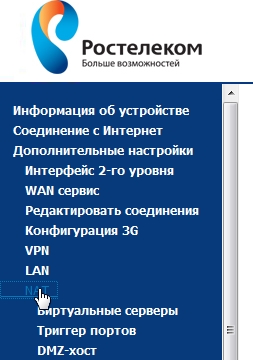
Налаштування NAT в роутері від Ростелекому.
Як правило, функція для відкриття порту знаходиться в розділі NAT і може називатися по-різному (“віртуальний сервер” наприклад. Залежить від моделі використовуваного роутера).

Відкриття порту 49660 для Skype.
Після внесення змін сохраняемся і перезавантажуємо роутер.
Тепер нам потрібно наш порт прописати в налаштуваннях програми Skype. Відкриваєте програму, потім заходите в налаштування і вибираєте вкладку “з’єднання” (див. скріншот нижче). Далі в спеціальній рядку прописуємо наш порт і зберігаємо налаштування. Skype? після внесених налаштувань, потрібно перезавантажити.
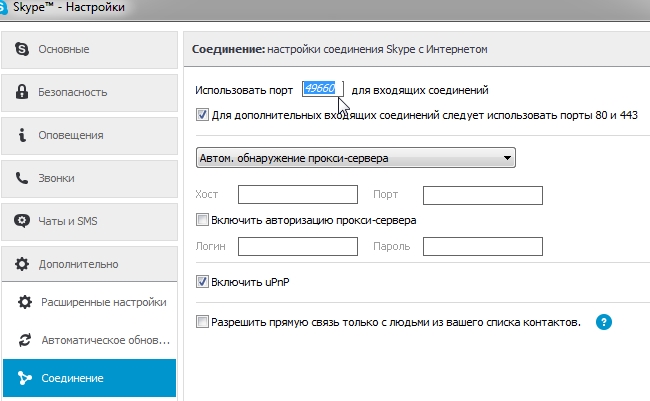
Налаштування порту в Skype.
PS
На цьому все. Можливо вам буде цікава стаття про те, як відключити рекламу в Skype – http://pcpro100.info/kak-otklyuchit-reklamu-v-skype/


